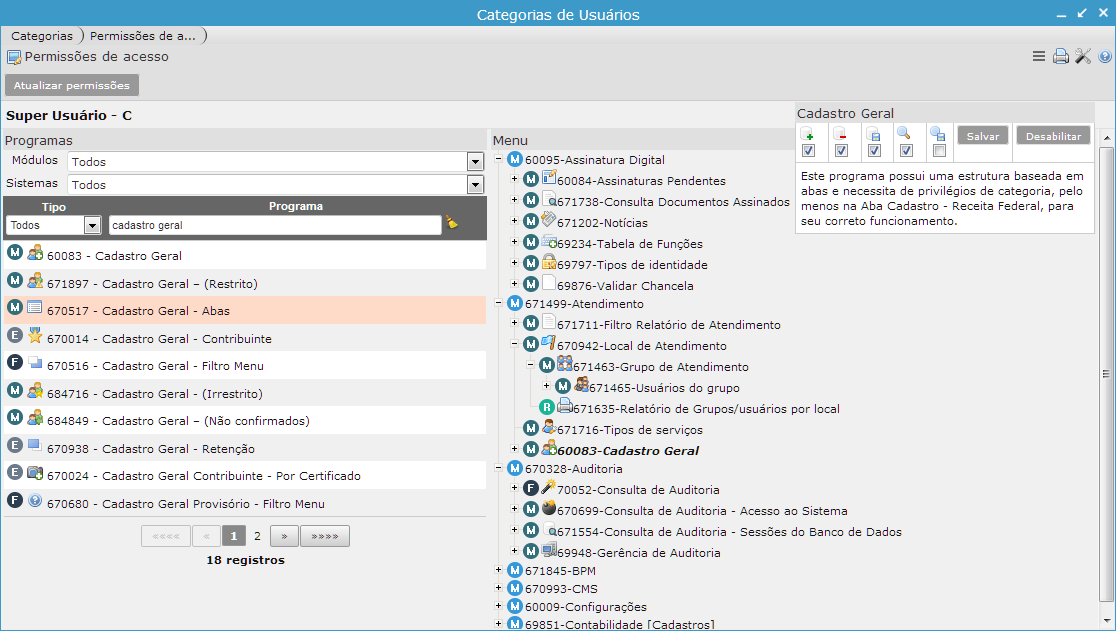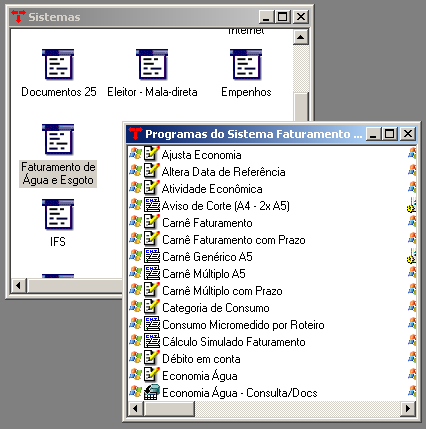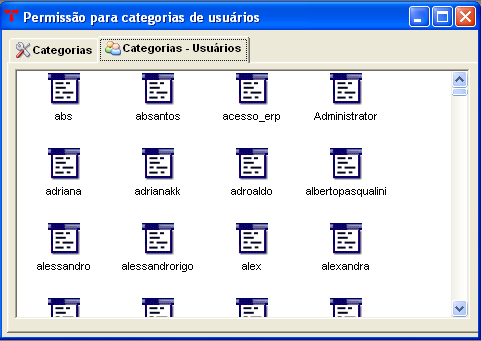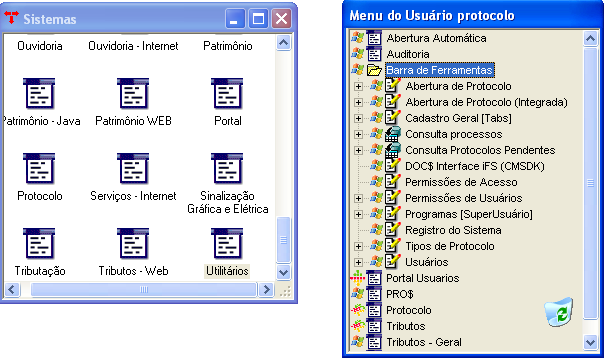100
[Edit]
Permissões de Acesso
Básico
Gerencia as permissões de acesso aos programas, por categoria ou por usuário.
[Edit]
GRP/Java
Vinculado a Categorias, possui mecanismo para localização de programas por Módulo, Sistema ou parte do nome do programa.
Suporte para drag&drop da transação.
Suporte para drag&drop da transação.
Importante A partir da versão 2.303, quando o atributo "PopularAdministração" do Órgão público estiver ligado, as listas de módulos e sistemas serão restritas àqueles sistemas e módulos liberados para a Administração selecionada no momento do login do administrador. A busca por nome do programa também segue a mesma regra das listas.
[Edit]
ERP/Powerbuilder
Gerencia as permissões de acesso aos programas, por categoria ou por usuário. Se o programa for dependente, ele deve ser vinculado anteriomente no Programas (SuperUsuário).
Observação: Para liberar acesso à visualização dos processos administrativos (criados no Processos (Tab)), deve-se configurar as permissões de protocolo também (Permissões de Usuários)
[Edit]
Permissões para Categoria
Dá acesso a todos os usuários da categoria escolhida.
- Verifique em qual categoria o usuário está incluso, vá ao Menu do Usuário > Utilitários > Usuários;
- Vá ao Menu do Usuário - Utilitários - Permissões de Acesso e localize a categoria. Para ver a quais programas a categoria já tem acesso, dê duplo clique sobre ela:
- Abrirá o gerenciador Sistemas & Programas;
- Para dar permissão a um programa independente, na janela Sistemas entre no sistema onde o programa desejado está situado (dê duplo clique), localize o programa que deve ser permitido, clique e arraste até o "Menu da Categoria". Lembre sempre de verificar se ele não tem algum programa vinculado para liberar o acesso a este programa também.
- Para dar permissão a um programa (ou relatório) vinculado a outro dê duplo clique sobre o X para permitir o acesso, o programa aparecerá subordinado no Menu da Categoria:
[Edit]
Incluir categoria
- Abra o Menu do Usuário "Utilitários" Categorias de Usuários;
- Peça um Novo, registre as informações e Confirme.
[Edit]
Permissões para usuário
Dá acesso apenas ao usuário escolhido.
- Vá ao Menu do Usuário - Utilitários - Permissões de Acesso, na guia Categorias - Usuários dê duplo clique sobre o usuário;
- O procedimento no gerenciador Sistemas & Programas é o mesmo de Permissões para categoria;
Importante: Se houver necessidade de vincular o usuário a um órgão (quando há mais de um), vá ao Menu do Usuário > Utilitários > Órgãos Administrativos, no vinculado Usuários - Administração e cadastre o(s) novo(s) usuário(s).
[Edit]
Incluir usuário
- Abra o Menu do Usuário > Utilitários > Usuários;
- Peça um Novo, registre as informações e Confirme.
[Edit]
Permissões para manutenção (controle de acesso)
Gerencia os botões e a Auditoria de cada programa.Importante Se a permissão de manutenção for para um programa com abas, é necessário que o programa principal tenha as mesmas permissões que as abas.
- Novo: inclui novos registros no programa
- Localizar: localiza e recupera registros salvos no sistema
- Confirmar: efetua a confirmação de alteração de registros no sistema
- Apagar: exclui registros do sistema
- Ordenar: permite a ordenação dos registros na tela (ordem alfabética, código, etc)
- Atualizar Listas: atualiza menus drop-downs do sistema
- Filtro: possibilita que a ferramenta de filtro seja utilizada
- Confirmação de Exclusão: ao excluir um registro do sistema, emite uma mensagem ao usuário perguntando se ele tem certeza da exclusão de um registro
- Exigir Credencial: exige uma credencial (chave) para a consulta e modificação de algum registro no sistema
- Salvar como texto: capta as informações que estiverem na tela do sistema e salva como um arquivo texto
- Envio de e-mail pelo servidor: envia e-mails pelo servidor
- Segurança: campo utilizado para designar o tipo de informação que será salva para a auditoria do programa, os tipos podem ser Nenhuma, Programa (permite ver quem acessou o sistema), Transação (audita as transações de "insert", "delete" e "update") e Registro (registro completo das ações do usuário).
[Edit]
Incluir um botão em determinado programa
- Vá ao Menu do Usuário > Utilitários > Permissões de Acesso
- Abra a categoria desejada, no menu da categoria, clique com o direito sobre o programa
- Na janela que abrirá ao lado, clique duas vezes na caixa de opções do botão, até ficar marcada em preto, e dê OK
[Edit]
Excluir atalho(s) de um determinado usuário
Para melhor gerenciamento e auditória dos atalhos de cada usuário- Vá ao Menu do Usuário >> Utilitários >> Permissões de Acesso
- Abra a categorias usuários, no menu da categoria, clique duas vezes sobre o usuário(a) desejado, e abrirá uma nova janela.
- No menu de usuários, você podera visualizar o programa "Barra de Ferramentas".
- Clicando duas vezes, vai aparecer os atalhos do usuário.
- Ao escolher uma atalho que não pertença ao usuário, você podera excluir jogando-o para a lixeira que se encontra na parte de baixo da tela.
All contents copyright of the author. ©2007.
JAMWiki Version 0.5.2